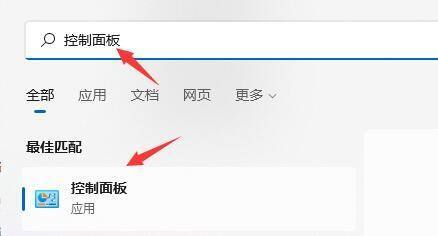win10怎么看电脑配置信息 win10查看电脑配置方法
win10怎么看电脑配置信息?我们在使用电脑系统的时候有时候会需要我们使用电脑的配置信息,这样子可以帮助我们更加快速的了解到自己电脑的信息配置,但是也有不少的用户们在询问要怎么查看?下面就让本站来为用户们来仔细的介绍一下win10查看电脑配置方法吧。
win10查看电脑配置方法
一、诊断工具查看
1、同时按下win+R键打开运行,输入“dxdiag”,点击确定。

2、进去DirectX诊断工具之后,在系统界面,可以看到当前电脑的基本配置信息。

3、点击显示,可以看到设备和驱动程序的信息。

二、计算机属性查看
1、打开电脑之后,我们首先找到我的电脑或者此电脑,然后右击就可以看到管理选项。

2、进入管理选项之后,我们可以看到以下选项包括,系统工具,任务计划程序,事件查看器,共享文件,性能,设备管理器等。

3、我们首先点击设备管理器,可以看到设备管理器主要包括处理器,磁盘驱动器,存储控制器和显示适配器。

4、我们首先点击处理器,可以看到小编的处理器是酷睿i56300hq,主频为2.3ghz,一般来说处理器性能主要由线程,核心和最高运行频率来决定的。

5、接着我们来看磁盘驱动器和存储控制器。可以看到小编的磁盘驱动器是东芝公司出产的混合硬盘,包括8gb的SSD和500g的HHD。

6、接着我们点击显示适配器显示适配器一般有两种,第一个是集成显卡,第二个就是独立显卡。可以看到小编的电脑有英特尔的集成显卡,还有英伟达公司的GTX950m独立显卡。

7、再接着,我们可以点击我的电脑,进入我的电脑之后,我们点击上方的系统属性

8、点击系统属性之后我们向下翻阅,可以看到自己的设备型号,处理器,已安装的ram,产品id,设备ID等信息。